Cara menampilkan atau menyembunyikan Daftar Rumus saat mengetik di Excel
Saat Anda mulai mengetik rumus di Excel , ini akan menampilkan daftar besar tempat Anda dapat memilih apa saja dan melengkapi rumus secara otomatis. Namun, jika Anda tidak suka menampilkan daftar rumus saat mengetik di Excel , Anda bisa menyembunyikannya.
Excel adalah salah satu alat terbaik yang dapat digunakan oleh hampir semua orang. Dari membuat diagram lingkaran(creating a Pie chart) hingga menghitung bunga sederhana(calculating simple interest) . Karena pengguna Excel sering kali perlu mengetahui rumus untuk melakukan pekerjaan tertentu, alat ini menunjukkan daftar rumus potensial saat pengguna mulai mengetik. Daftar muncul saat Anda mengetik sesuatu yang terkait dengan rumus. Sebagai contoh, lihat gambar berikut-
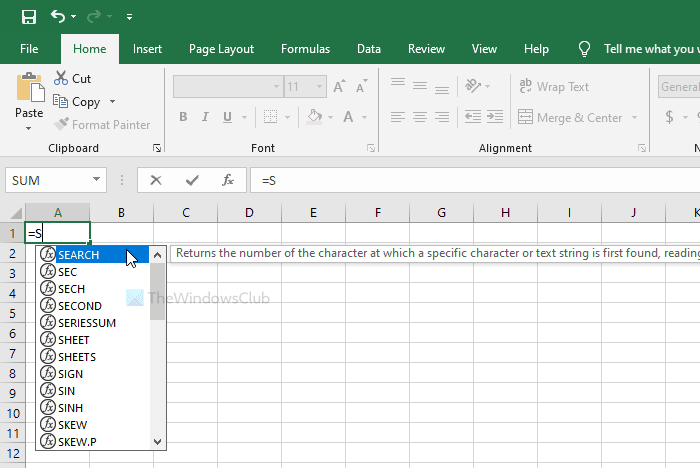
Saat teks dimulai dengan =, Excel mulai memperlihatkan rumus dalam format daftar. Dalam kebanyakan kasus, ini berguna karena memungkinkan pengguna untuk memilih formula dengan cepat. Namun, beberapa orang mungkin tidak menyukainya seperti orang lain. Jika Anda salah satunya, Anda dapat menonaktifkan fungsi ini dengan bantuan panduan ini.
Cara menyembunyikan daftar rumus saat mengetik di Excel
Untuk menampilkan atau menyembunyikan daftar rumus saat mengetik di Excel , ikuti langkah berikut-
- Buka Excel di komputer Anda.
- Klik Berkas(File) .
- Buka Opsi(Options) .
- Beralih ke tab Rumus .(Formulas)
- Hapus centang dari kotak centang Formula AutoComplete .
- Klik tombol OK .
Buka Excel di komputer Anda terlebih dahulu. Sekarang, klik opsi File yang terlihat di sudut kiri atas layar Anda. Di halaman berikutnya, Anda dapat melihat tombol yang disebut Opsi(Options) . Anda perlu mengkliknya.
Secara default, Anda berada di tab Umum(General) , tetapi Anda harus beralih ke tab Rumus . (Formulas )Setelah itu, Anda dapat melihat kotak centang bernama Formula AutoComplete yang muncul di bagian Bekerja dengan rumus(Working with formulas) . Anda perlu menghapus centang dari kotak centang yang sesuai dan klik tombol OK untuk menyimpan perubahan.
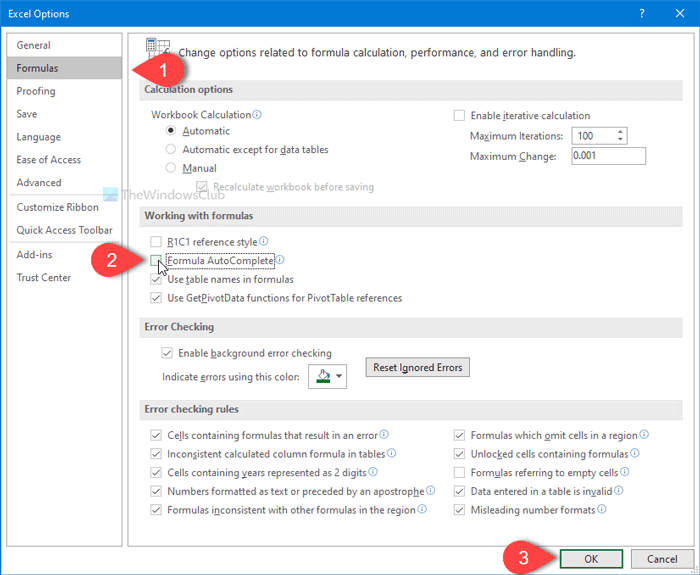
Setelah Anda selesai dengan langkah terakhir, Anda tidak dapat lagi melihat daftar autocomplete formula saat mengetik di spreadsheet Excel .
Untuk informasi Anda, Anda dapat menampilkan atau menyembunyikan daftar pelengkapan otomatis ini dengan bantuan pintasan keyboard juga. Anda dapat menekan Alt+Down arrow untuk menyelesaikan pekerjaan.
Itu saja! Semoga membantu.
Related posts
Cara Menambahkan Country or Area Code ke A Phone Number List di Excel
Cara Insert and Calculate Formulas dan Functions di Excel
Cara Mengonversi Columns ke Rows di Excel dengan Formulas
Cara Membuat Drop Down List di Excel
Cara Menyembunyikan Lembar, Sel, Kolom, dan Rumus di Excel
Cara Menambahkan Trendline di Microsoft Excel worksheet
Cara memasukkan Dynamic Chart di Excel spreadsheet
Cara Menggunakan CHOOSE function di Excel
Cara Menggunakan EDATE and EOMONTH Functions di Excel
Convert CSV ke Excel (XLS or XLSX) menggunakan Command line di Windows 10
Cara Freeze and Split Panes di lembar kerja Excel
Cara Berhenti atau Matikan Workbook Sharing di Excel
Calculate Standard Deviation and Standard Error dari Mean di Excel
Cara Memperbaiki Excel Workbook yang rusak
Cara Membuat Organization Chart Di Excel
Cara Menggunakan Percentile.Exc function di Excel
Cara Menambahkan atau SUM Time di Microsoft Excel
Cara mengekstrak nama domain dari URLs di Microsoft Excel
Cara menghitung jumlah Yes or No entries di Excel
Cara Merge and Unmerge cells di Excel
